Czy wiesz, że możesz zmienić lub usunąć ikonę profilu w przeglądarce Chrome ? Dowiedz się, jak.
Google Chrome jest jedną z najpopularniejszych przeglądarków używanych przez miliardy ludzi do przeglądania Internetu. Jedną z najlepszych funkcji jest możliwość tworzenia wielu profili, które mogą działać niezależnie od siebie. Dla każdego profilu możesz ręcznie wybrać nazwę i ikonę profilu, aby ułatwić rozpoznanie i otwarcie lub przełączanie. Jeśli synchronizujesz przeglądarkę Chrome z kontem Google, nazwa i ikona konta Google będą używane jako domyślna nazwa i ikona profilu Chrome.
Jeśli nie podoba ci się bieżąca ikona profilu, możesz łatwo je zmienić (usunąć). Na przykład może nie chcesz, aby Twoja przeglądarka korzystała z ikony profilu konta Google. Niezależnie od konkretnego powodu możesz łatwo zmienić ikonę profilu w przeglądarce Google Chrome , jeśli chcesz. Oto jak:
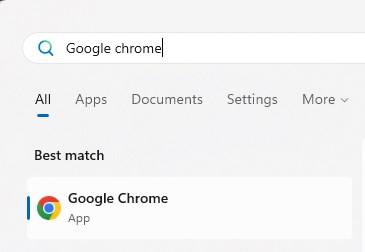
ważna uwaga : w nowatorskim wersjach. Ikona profilu. Możesz to tylko zmienić.
Dobrze wiedzieć : Jak utworzyć skrót stacjonarny dla profilu Chrome
Kroki, aby zmienić lub usunąć ikonę profilu w Chrome
Otwórz Chrome Browser.Click the ikonę profilu> Strong> w górnym rogu rogu. Wybierz ikonę Wybór pod „ Pick and Avatar “. Dzięki temu zmieniłeś ikonę profilu w Google Chrome . Menu.
Po otwarciu kliknij ikonę profilu W prawym górnym rogu okna Chrome.
Następnie wybierz opcję „ dostosuj profil ” z menu Flyout. src=”https://i0.wp.com/windowsloop.com/wp-content/uploads/2020/02/customize-chrome-profile-270225.jpg?resize=550%2C1024&ssl=1″>
Powyższa akcja otwiera nową kartę. Przewiń w dół do sekcji „ wybierz sekcję awatara ” i Wybierz ikonę profilu Wybór.
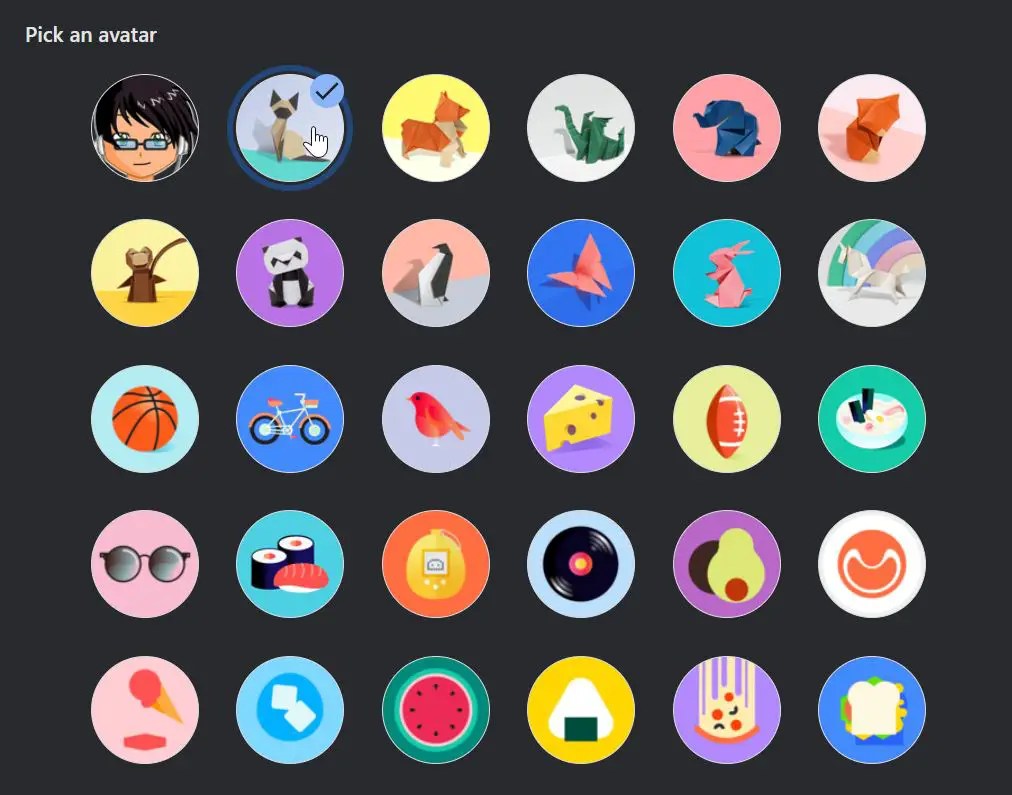
to wszystko, co jest to wszystko, co jest nowym profilem obok paska adresu i na pasku zadań.
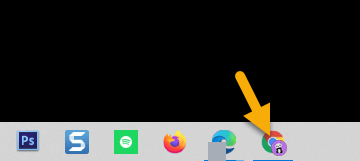
Good to Know
Owinięcie: Zmiana lub usuwanie ikonę profilu chromu
, jak można zobaczyć, jest to dość proste, jeśli jest przypominony ikonę profilu. Pasek zadań i wybieranie „PIN na pasek zadań”.
Dobrze wiedzieć : Jak przypiąć określony profil chromu do paska zadań
, chociaż możesz zmienić ikonę i nazwę profilu, nie możesz ukryć adresu e-mail, który pojawi się, gdy kliknij ikonę profilu. Będzie to widoczne, dopóki zostaniesz zalogowany na swoje konto Google.
Jeśli masz jakieś pytania lub potrzebujesz pomocy, komentarz poniżej. Z przyjemnością pomogę.
Więcej samouczków Chrome :